ferestre transparente în Windows modul de a face fereastra transparentă
ferestre de transparență în Windows negociat în mod activ înainte de lansarea Windows 7. Această caracteristică a fost cap de afis in multe comentarii șeptari pe internet. După eliberarea sa, ne, desigur, a văzut frumos interfața Windows Aero, dar sa dovedit că nu acoperă toate nevoile utilizatorilor. Windows 7 este pus în aplicare doar o singură opțiune - atunci când treceți peste butonul localizat în partea dreaptă a unui ceas, toate ferestrele devin transparente și putem vedea pe desktop. Dar acest lucru nu este suficient.


Asigurați-vă fereastra transparentă, poate fi foarte utilă în cazurile în care avem nevoie pentru a avea acces la informațiile din fereastra, ordinea anterioară. De exemplu, aveți nevoie pentru a copia date dintr-o fereastră în fundal, sau te uiti la fotbal on-line, dar trebuie totuși să continue să lucreze. Și aici ajungem la ajutorul unor programe suplimentare. Există un program de Vitrite foarte faimos. care își face treaba bine, dar există și alte programe în acest scop. Există multe, și funcționalitate pentru toate tipurile de diferite. Nu pentru a crea aici o listă de 10 de programe, și să descrie fiecare, am încercat câteva dintre ele, și a ajuns la concluzia că, în general, ar trebui să acorde o atenție numai la doi dintre ei, pentru că acestea sunt simple și forma elegantă acoperă toate nevoile funcționale. Acest lucru este de mai sus și programul Vitrite GhostWin. Ele pot fi utilizate în mod individual, sau poate, în plus față de unul pe altul.


Un pic mai funcționalitate poate adăuga GhostWin. Acesta este un program de mici dimensiuni care prezintă cele mai multe ori aproape de performanță zero, consumul de memorie și CPU resurse. Cu toate acestea, după cum Vitrite. Transparența ferestrelor în aceasta este pusă în aplicare ca la fel - 10-90%. Dar gestionarea un pic mai mult. Făcând clic pe titlul ferestrei, faceți clic dreapta, veți vedea elementul GhostWin. Din acest meniu drop-down, în acest meniu selectați gradul de transparență. Când treceți cu cursorul mouse-ului peste unul dintre elementele, fereastra vă arată transparența, astfel încât să puteți alege o transparență într-o formă vizuală, care este foarte convenabil. Pentru a reveni la modul normal - clic pe Normal. Instalarea fereastra de pe partea de sus a tuturor celorlalte ferestre, de asemenea, prezente - acest loc «Always On Top».
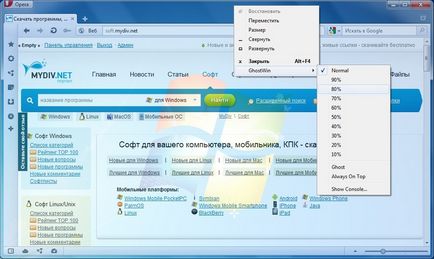
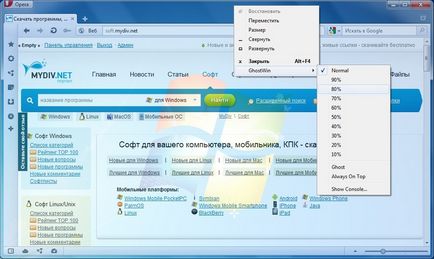
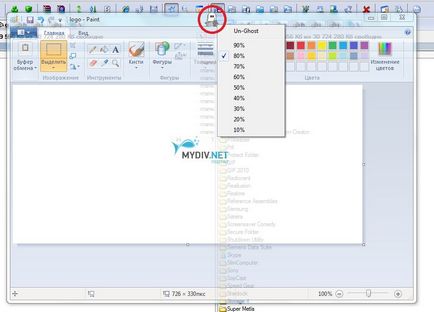
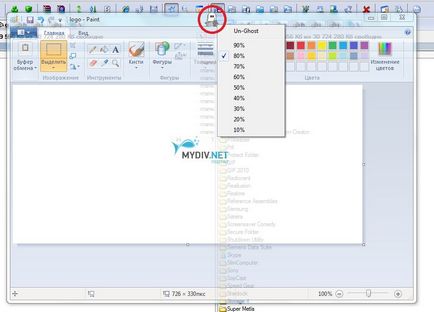
Acestea sunt două programe de aici. Ceea ce avem în cele din urmă? În GhostWin mai funcționalitate și se poate folosi numai, dar care este convenabil pentru a seta transparența folosind «Ctrl + Shift număr“, care se poate seta două programe simultan, cu atât mai mult că ei lucrează împreună perfect. transparență instalat Vitrite poate fi retrasă sau modificată printr-o GhostWin. Și vice-versa. Programele nu intră în conflict, și să coopereze reciproc. În plus, trebuie să descărcați, care pot face GhostWin nu toate ferestrele transparente, spre deosebire de Vitrite. De exemplu, nu pot fi integrate în Winamp-o fereastră, meniu GhostWin.
Este totul de a face cu transparența ferestrelor în Windows. Nu toate ferestrele complet transparent nu are nici un sens, se va găsi cu greu o aplicație practică. Chiar dacă se pare frumos, dar munca pur si simplu nu este foarte convenabil. Încă o dată să tulpina ochii la nimic.